重点税源网上直报平台
TRS重点税源申报方法
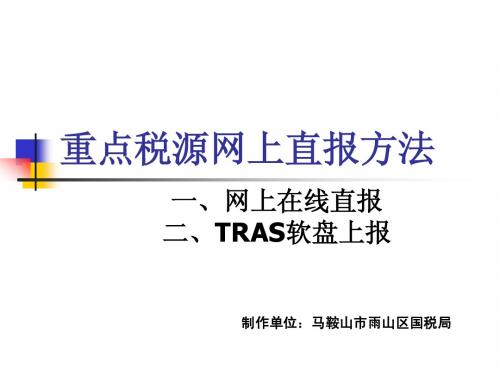
9、填制完成后点击审核 审核,审核无误后点击 审核 保存,最后点击上报 保存 上报
二、TRAS软盘上报
1、无法连接外网的企业,需在计算机中安 装TRAS系统企业版。在TRAS系统中完成各 表填写并审核无误后,点击上报数据 上报数据
2、选择上报方式磁盘文件 磁盘文件,点击下一步: 磁盘文件
3、选择上报日期后点击下一步:
4、输入用户名(纳税识别号)及密码(初 始密码为2011)。
5、进入后点击2011重点税源监控月报表 重点税源监控月报表, 重点税源监控月报表 如图:
6、进入后点击编辑 编辑——用户信息 用户信息,设置新 编辑 用户信息 的密码。
7、完成密码设置后回到上一页面,点击在 在 线填报。 线填报。
重点税源网上直报方法
一、网上在线直报 二、TRAS软盘上报 软盘上报
ቤተ መጻሕፍቲ ባይዱ
制作单位: 制作单位:马鞍山市雨山区国税局
一、网上在线直报
1、登陆安徽国税网/
2、进入办税服务下重点税源直报系统
3、点击进入后进入系统界面,并点击 2011重点税源网上直报 重点税源网上直报(如图): 重点税源网上直报
8、进入后填写企业基本信息,完成后方可 填制其他报表。
2011年全国独立纳税重点税源企业监控报表按监 控内容共分为6张报表,分别为: XXB表《重点税源企业基本信息表》 B1表《重点税源企业税收信息(月报)表》 B2表《重点税源工业企业主要产品与税收信息 (月报)表》; B3表《重点税源企业财务信息(季报)表》 B4表《重点税源房地产企业开发经营信息(季报) 表》 B5表《重点税源企业调查问卷(季报)表》 报表填制方式请参考总局附件 总局附件
云南省国家税务局关于暂停网上申报系统、重点税源网上直报系统和卷烟销售数据导入系统的通知-

云南省国家税务局关于暂停网上申报系统、重点税源网上直报系统和卷烟
销售数据导入系统的通知
正文:
---------------------------------------------------------------------------------------------------------------------------------------------------- 云南省国家税务局关于暂停网上申报系统、重点税源网上直报系统和卷烟销售数据导入系统的通知
尊敬的纳税人:
为进一步整合我省国税的软硬件资源,提升系统的可用性,方便广大纳税人使用我省国税的网上办税业务系统,根据计划安排,我局将于2013年9月24日对现有的部分网上办税服务系统进行平台整合。
现将有关情况通知如下:
一、本次平台整合需暂停服务的系统:网上申报系统、重点税源网上直报系统和卷烟销售数据导入系统。
二、上述系统暂停服务时间:2013年9月24日18:00至9月26日8:00。
三、本次平台整合期间发票抵扣联网络认证受理系统(即网上认证)和普通发票填开系统将能正常访问使用。
四、如果本次平台升级整合能提前完成,我们会及时开启系统服务并发布通知,敬请关注云南省国家税务局网站通知。
由此给您带来的不便,请予以谅解。
若有疑问,请咨询当地主管国税机关或拨打12366纳税服务热线。
云南省国家税务局
2013年9月23日
——结束——。
重点税源数据文件上报操作流程

重点税源数据文件上报操作流程一、登录1、登录山西省网上税务局(:8001/login)如图1。
(*注:如果系统自带浏览器显示效果不佳,建议下载安装谷歌浏览器)图12、点击“用户登录”(如图1),使用原国税网报账户、密码,点击“登录”按钮进行登录。
3、如果纳税人无法登陆,请先进行用户注册。
注册方法如下:点击“用户注册”选项(如图2),录入原国税纳税人识别号(社会征信码)、法定代表人身份证号、密码、确认密码,点击“立即注册”按钮,可完成用户注册。
注册成功后使用刚注册的账户(原国税纳税人识别号(社会征信码))、密码,点击“登录”按钮进行登录。
图2二、重点税源文件上报对重点税源文件进行上传操作。
【进入路径】首页→〖申报缴税〗→〖填写报表〗→〖重点税源文件上报(省级)〗【操作步骤】(1)选择采集模块下的重点税源文件上传(省级),点击进入文件上传界面,如图。
(2)点击文件上报按钮,平台会自动弹出新的页面,如图。
(3)选择要上传的文件,点击上传文件进行文件上传,如图。
三、常见问题及解决方法1、数据文件名规则正确的从财务报表采集客户端软件生成的数据文件名应为:重点企业纳税人编码_2018(表示年度)_1(或者2、3、4,表示报表期:1表示为1—3月、2表示为1—6月、3表示为1—9月、4表示为1—12月)_01(或者02,表示新版财务报表或者旧版财务报表)_new(表示是使用升级后的数据采集客户端)_1(或者2、3,表示行业类别,1表示为工业企业,2表示为房地产企业,3表示为其他企业)。
2、数据报送失败原因排查第一步,检查企业纳税人网报账号(原地税网报平台的网报账号)是否与《重点税源监控及风险管理平台》中的纳税人编码相符;第二步,检查企业报送数据报表期与要求报送的报表期是否一致;第三步,检查企业是否使用升级后的客户端报送数据,文件名中是否有“_new_1(或者2、3)”,如果没有或者不完整,请企业从山西省税务局官方网站(.cn)—“纳税服务”—“资料下载”-“软件下载”中下载更新后的“山西重点税源财务报表采集客户端”重新安装客户端软件并上传数据。
重点税源网上直报系统操作及注意事项
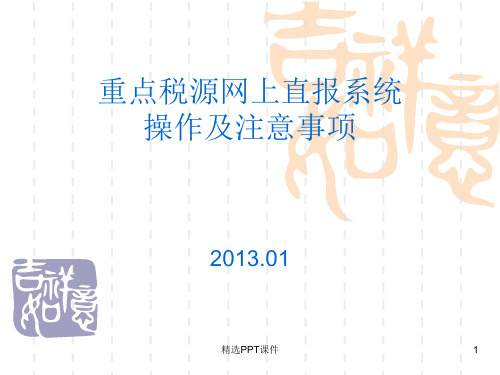
▪ 录入并核实:按照TRAS填报要求录入或核实各指标。
在数据录入后未能上报前,务必选择保存。保存方式多样。网上直报 纳税人填报可以保存在“本地磁盘”,也可以“缓存”。一般建议保 存在“本地磁盘”。
计算后,各税种的期初数都会从上期期末数中自动获得,期初留抵 也类似。2013年各类期初未缴数和上期留抵税金会从2012年监控数 据的期末未缴数和期末留抵税金加工获取
增值税:
除个别类型企业外,原则上不能同时存在既有留抵又有应纳。
▪ 上报:审核全部通过后就可以选择上报,也可以再次修改后在网上直 报系统未锁定前再次进行上报。
14
税收表填报注意事项: 1、税收表中“已缴税款”与“应缴税款”均为企业财务口径而不是税务
30
调查问卷 31
基本属性 31
增值税 48
消费税 14
利润类 20
监控级次1
营业税 15
企业所得税10
进出口税收4
其他税收 19
资产负债类 29 附列资料14
国地税属性1
代扣代缴 8
各项收费5
能耗 4
精选PPT课件
9
▪ 计算:为了获取一些信息。包括去年同期数据、已申报的大量当期国 税类指标我们把CTAIS有的信息共享到网上直报系统。这一步骤需要 点击计算按钮。然后就会获得TRAS系统需要的CTAIS已有的数据。 (一般,我们设定征收期前8天后2天系统每日取数,并于次日导入网 上直报系统)
一般按照计算、录入、审核、保存、上报步骤操作。
精选PPT课件
7
重点税源财务报表网上申报

选择“新增”,进行报表录入
1月份申报时选择“新增”,然后进行报表录入 月份申报时选择“新增”
说明:报表录入时,时间为30分钟。如果在30分钟之内没 说明:报表录入时,时间为30分钟。如果在30分钟之内没 30分钟 30 有录入完,可先进行“保存” 程序自动返回到此界面, 有录入完,可先进行“保存”,程序自动返回到此界面, 然后选择“查询” 然后选择“查询” ,会出现已经上报过及保存过的所 有月份的报表。如果只保存还未上报的那将会在“ 有月份的报表。如果只保存还未上报的那将会在“序 行的最右侧“操作”栏里,同时显示“查看、 号”1行的最右侧“操作”栏里,同时显示“查看、修 请点击“修改”重新进入报表录入界面, 改”,请点击“修改”重新进入报表录入界面,继续完 成报表的录入和修改、上报工作。 成报表的录入和修改、上报工作。
企业状况表
报表中所填写的数据应为企业分别上报国、 报表中所填写的数据应为企业分别上报国、地税 各种申报中的真实数据;涉及“万元” 各种申报中的真实数据;涉及“万元”单位的 数据均需保留两位小数。 数据均需保留两位小数。
容易出现的问题
“漏项”:例如,在填写第七大项“资产负债表有关指标”时, 漏项” 例如,在填写第七大项“资产负债表有关指标” 漏项 只填写了102行的“本期折旧”,而未填写 行的“ 行的“ 只填写了 行的 本期折旧” 而未填写101行的“固定资产 行的 原值” 容易漏填的行有: 、 、 、 、 、 、 、 、 原值 ” 。 容易漏填的行有 : 1、 5、 9、 30、 42、 55、 62、 63、 65、69、84、96、97、101、106、109行。 、 、 、 、 、 、 、 行 “错项”:例如,一些“减免项目”、“政策允许扣除的项目” 错项” 例如,一些“减免项目” 政策允许扣除的项目” 错项 等应为“正数” 月份的申报中, 等应为 “ 正数 ” , 在 1月份的申报中 , 有的企业在这些项目中 月份的申报中 录入“负数” 期初未缴 期初未缴” 上期留抵”应与上期的“ 录入“负数”;“期初未缴”和 “上期留抵”应与上期的“ 期末 未缴” 期末留抵”是对应的,不符会报错。 未缴”和“期末留抵”是对应的,不符会报错。 “保留小数两位”:因“货物劳务表”中27行(按规定税率计 保留小数两位” 货物劳务表” 保留小数两位 行 算应缴营业税额)是公式自动计算出并保留小数两位, 算应缴营业税额)是公式自动计算出并保留小数两位,所以在 企业表”中对应的47行 按税率计算应缴营业税额) “企业表”中对应的 行(按税率计算应缴营业税额)也必须 保留小数两位, 货物劳务表”中各项之和。 保留小数两位,为“货物劳务表”中各项之和。 在填报数据时一定要注意, 所有报表数应为万元 万元。 在填报数据时一定要注意 , 所有报表数应为 万元 。 目前有的 企业还有按元填写的。 企业还有按元填写的。 在季度填写相关财务指标数据时,一定要注意: 在季度填写相关财务指标数据时, 一定要注意:“总局要求 数据应为本季度的数,不是累计数” 请各企业不要填写错误。 数据应为本季度的数,不是累计数”,请各企业不要填写错误。
重点税源企业网报(二期)简易操作流程
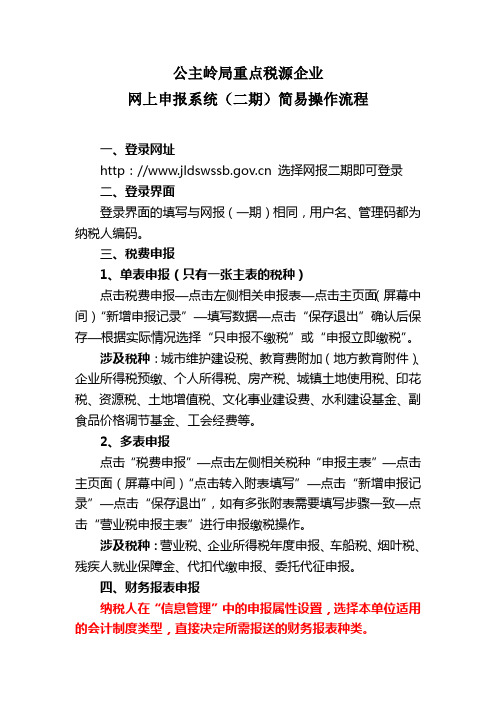
公主岭局重点税源企业网上申报系统(二期)简易操作流程一、登录网址http:// 选择网报二期即可登录二、登录界面登录界面的填写与网报(一期)相同,用户名、管理码都为纳税人编码。
三、税费申报1、单表申报(只有一张主表的税种)点击税费申报—点击左侧相关申报表—点击主页面(屏幕中间)“新增申报记录”—填写数据—点击“保存退出”确认后保存—根据实际情况选择“只申报不缴税”或“申报立即缴税”。
涉及税种:城市维护建设税、教育费附加(地方教育附件)、企业所得税预缴、个人所得税、房产税、城镇土地使用税、印花税、资源税、土地增值税、文化事业建设费、水利建设基金、副食品价格调节基金、工会经费等。
2、多表申报点击“税费申报”—点击左侧相关税种“申报主表”—点击主页面(屏幕中间)“点击转入附表填写”—点击“新增申报记录”—点击“保存退出”,如有多张附表需要填写步骤一致—点击“营业税申报主表”进行申报缴税操作。
涉及税种:营业税、企业所得税年度申报、车船税、烟叶税、残疾人就业保障金、代扣代缴申报、委托代征申报。
四、财务报表申报纳税人在“信息管理”中的申报属性设置,选择本单位适用的会计制度类型,直接决定所需报送的财务报表种类。
1、申报期限重点税源企业财务报表均需按月填报。
2、申报步骤点击涉税报表—点击财务报表申报主页—点击转入附表填写—点击新增按钮—点击新增记录,保存数据—点击返回主页,进行申报五、重点税源报表申报点击—涉税报表—点击重点税源申报主页—点击转入附表填写—点击新增按钮—点击保存退出按钮—点击返回主页,进行申报。
所有重点税源报表填写完毕以后,在重点税源报表主页统一提交。
六、注意事项1、4月,重点税源企业、大企业将统一使用网报(二期)进行申报,原来的网报(一期)将无法使用,请纳税人在4月申报前熟悉网报(二期)的简易操作流程和详细的操作手册。
2、网报(二期)新增了财务报表、重点税源报表申报的模块,重点税源企业纳税人在申报完税种后,需要申报财务报表、重点税源报表,如果申报时发现系统中没有有财务报表和重点税源报表,请及时与管理员或征管科网报负责人联系。
重点税源网上直报操作手册

填报口径要求
●计量和金额单位: 计量和金额单位: 除“税率”指标为“百分数”,“平均职工人数”指标为“人” 税率”指标为“百分数” 平均职工人数”指标为“ 平均职工人数 各项指标的计量单位均按标明的计量单位填写, 外,各项指标的计量单位均按标明的计量单位填写,金额单位除 各项指标的计量单位均按标明的计量单位填写 价格外一律为万元,汽煤柴油、 煤炭等计量单位为吨, 价格外一律为万元,汽煤柴油、水、煤炭等计量单位为吨,发 耗电单位为千度。 电、耗电单位为千度。 ●小数位数 税率”按软件任务设置的保留小数位填写; “税率”按软件任务设置的保留小数位填写;金额单位按万元 后保留两位小数;各项指标一律不书写千分号。 后保留两位小数;各项指标一律不书写千分号。 ●本表填报的各项指标均为本企业实际情况,不得将控股企业 本表填报的各项指标均为本企业实际情况, 数据纳入本表的范围内。 数据纳入本表的范围内。
六、应纳税调整额 反映各种情况造成企业各税种税多缴或少缴而 多退少补的调整额。要求按照主管税务机关确 认的实际调整数填写。调增税款填正数,以应 纳税款抵退税填负数。 例如:营业税应纳税调整额指纳税人因清欠、 退税等所产生的各种非常规税额调整内容,但 不包括代扣代缴、查补的税额。调增用正数,调 减用负数,根据主管税务机关确认数填写。 (严禁在此项冲减前期填报差错)
四、录入数据
(一)下载及安装插件
正常情况下,您的机器应自动 正常情况下 您的机器应自动 下载插件,运行后完成功能更 下载插件 运行后完成功能更 新工作。 新工作。
在打开报表时出现此图所示界面 点击位于界面上方的“ ,点击位于界面上方的“此站点 可能需要下列ActiveX 控件… ActiveX控件 可能需要下列 ActiveX 控件 …” 的文字部分 另外,安装的防火墙及IE IE设置有 另外,安装的防火墙及IE设置有 可能阻止插件的下载安装, 可能阻止插件的下载安装,需要 进行手动调节。 进行手动调节。
重点税源企业税收预测表填报说明
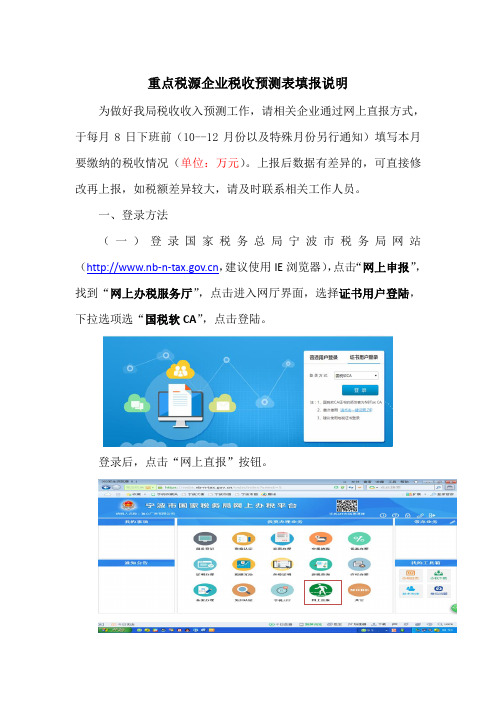
重点税源企业税收预测表填报说明
为做好我局税收收入预测工作,请相关企业通过网上直报方式,于每月8日下班前(10--12月份以及特殊月份另行通知)填写本月要缴纳的税收情况(单位:万元)。
上报后数据有差异的,可直接修改再上报,如税额差异较大,请及时联系相关工作人员。
一、登录方法
(一)登录国家税务总局宁波市税务局网站(,建议使用IE浏览器),点击“网上申报”,找到“网上办税服务厅”,点击进入网厅界面,选择证书用户登陆,下拉选项选“国税软CA”,点击登陆。
登录后,点击“网上直报”按钮。
(二)选择zqrk2018任务组,用户名一栏下拉选择“@zqrk2018”,输入用户名和密码。
用户名为纳税人识别号,初始密码为“Nb+纳税人识别号”,点击【登录】按钮。
登录后可能会要求填报企业下载安装相关插件,请按浏览器提示操作。
选择报表任务“2018年重点税源企业预测表(8月更新)”
(三)选择正确的月份。
进入重点企业预测表填报界面后,点击月份右边的倒三角,选择填报月份,然后再填报。
如填报2018年10月份的税收预测表,报表月份应为2018年10月。
二、重点企业预测表填报方法
月度预测仅需填报B1表即可。
填报数据为当月要缴纳的所有税收(图片以10月为示例),单位为万元。
税额为申报表、代扣代缴税款、退税后的实际入库税款。
数据填报完整后点击上报即可。
- 1、下载文档前请自行甄别文档内容的完整性,平台不提供额外的编辑、内容补充、找答案等附加服务。
- 2、"仅部分预览"的文档,不可在线预览部分如存在完整性等问题,可反馈申请退款(可完整预览的文档不适用该条件!)。
- 3、如文档侵犯您的权益,请联系客服反馈,我们会尽快为您处理(人工客服工作时间:9:00-18:30)。
看懂审核公式: XXB 信息表 B1 税收表 B2 产品表 B3 财务表 B4 景气表
点击【表内表间审核】, 均审核无误后,会有如 下提示,即可上报数据。
注意:
上报数据前,请务必点
击菜单栏上【审核】按
钮右侧的
,在菜
单中选择“表内表间
审核”,确认所有报表
审核无误再上报数据。
七、上报数据
系统将在报表的下侧显示出错信息窗口,罗列出错 信息,每一错误信息由所在报表代号和相应的审核 提示信息组成,如下图所示:
6.2变长表审核
变长表是一张行数不固定的报表,其审核与行列数据 固定的基本表的审核不同。当录入完一行数据后,如 果该行数据不符合审核关系,此数据行中将会划一红 线,表示此行数据没有通过审核。如下图所示。
所有报表审核通过后,点击菜单栏上的【上报】按钮, 将数据上报到服务器。
显示“成功上报数据”后才算成功。
如果在上报时发现网络连接中断,请选择【保存】 按钮旁下拉箭头▼中的【保存到本地磁盘】,将数 据上报到磁盘;网络连接正常后,选择【装入本地 数据】将保存至磁盘中的数据装入后,再上报至服 务器。
ቤተ መጻሕፍቲ ባይዱ
五、计算数据
计算分为自动计算和手动计算。
(1)自动计算
用户在进行报表 间切换的操作时, 系统会自动计算 当前表中的公式 表元。
斜线表元都为计 算表元,不能直 接填列。
(2)手动计算
数据填写完毕后,审核 数据前,建议对数据进 行计算。点击【计算】 按钮计算报表中带斜线 底纹的公式表元。点击 下拉菜单中的【计算全 部】实现整套报表的计 算,点击【计算当前报 表】计算当前报表中的 公式表元,如下图所示: (要求点击“计算全 部”)
就可以填报数据了。如果是第一次使用本系统或报 表插件需要升级时,系统会提示自动下载并安装插 件。IE将弹出询问对话框确认是否安装,请按点击 “允许”、“安装”等选项(IE版本不同,提示可 能不同)。
一般情况下,这个过程会很快完成,之后您就 可以开始录入数据了
插件下载安装后,如果服务器上的插件没有升 级,则再次填报选择报表期数据时,系统将不 会再次下载插件。
在报表标签上点击鼠标右键,弹出如下菜单,选择报 表标签的显示方式并切换到相应的报表
注:当重新修改录入已上报数据时,如果上级已锁 定当前数据,则在线填报时系统会出现如下提示, 用户不能再修改数据。
企业最好在申报后(T+1)天立即录入上报数据,上报后不要反复 修改数据。如特殊原因需要修改已锁定的数据,需要与税务机关 联系解除锁定。
如果CA登录后没有直接跳转至填 报界面,而是跳转到用户登录界 面,可使用用户名密码登录填报。
用户名:企业税号
密码:ZDSY+企业税号
5,打开“直报平台”
二、选择任务
进入重点税源环境后,会显示如 下页面:
点击进入对应年度的重点税源任 务,如:2017年重点税源监控月报 表,有类似如下界面(注意:以下
截图日期为示例,请根据实际数 据期操作):
三、确认报表期
在填报数据前必须明确要填报数据所属的报表期。点 击工具栏中报表期,如下所示:
当前报表期: 工具栏上显示的报表期及上图中红色圈中的 时期。
已填报报表期:上图中粗体蓝字表明已上报过数据的报表 期。
四、录入数据
4.1下载及安装填报插件 选择要填报数据的报表期或是点击【在线填报】后,
鼠标双击,表元里会出现一个闪动的输入提示符, 这时可以直接用键盘输入数据;但如果表元本身有 数据,新输入的数据将覆盖原来的。另外,也可以 用键盘来移动录入焦点。
如果对填报口径不清楚,可点击查看—〉报表—〉表元 填报说明,打钩。这样鼠标点到每个表元都会出现文字 说明。
在填报数据时,用户点击页面下侧的报表标签切换报 表。
当选中审核结果列表中的某一条目时,与该条目相关 的表元(错误相关表元)将会用红色醒目显示标记出 来,方便用户定位修改。如图 所示:
双击审核结果列表中的某一条目时可以看到当前出错 信息对应的审核公式。根据公式修改数据
若某一审核公式允许填写审核说明,则双击审核结果 后会出现类似上图的界面。根据审核提示修改相应的 数据,如果根据实际情况填写的数据无法通过审核, 在上图中填写“填报说明”。(“特殊情况”填写)
选定某一未通过审核的数据行的任一单元格,点击鼠 标右键,在菜单中选择【审核当前行】,系统将在审 核窗口中显示审核提示信息。根据提示信息修改数据 即可。
点击 右键
6.3审核所有表
上报数据前,需确认所有报表均审核无误后才可上报 数据。请点击工具栏 中【表内表间审核】来对所 有报表进行表内表间审核,审核结果如下图所示:
注意:
虽然在进行表间切换操作时,系统会自动计算当前 表中的公式表元,但是仍然建议用户在填写完所有 数据后进行一次手动计算。这是因为某张表中的公 式表元被自动计算后,如果计算公式引用的数据发 生了变化,该表元的数据仍是以历史数据进行计算 的。
六、审核数据
6.1审核当前表 如果录入或修改了某张报表后,点击【审核当前表】
一、登录电子税务局
1.网厅登录地址:
https:///xbw t/
要求:每月申报后,申报结束期 前填报,使用IE浏览器填报
2,点击右上方“用户登录”
3,选择CA登录,插入U棒,输入CA证书密码, 点击登录
(申请CA证书电话:962600)
4,点击应用广场上的【税务软件】
4.3读入征管数据
打开填报表单时,在企业已经正常(在金三系 统里)申报过当月申报表的情况下,系统会将 部分重点税源任务指标初始化到填报界面,供 企业使用。企业在补充填报其他指标的时候, 请勿更改征管数据。
如果在填报过程中,对读入的征管指标误修改, 可以点击“读入征管数据”按钮,再次将征管 指标值刷新到填报界面。
插件正确安装后,系统就会在新的IE窗口中打 开报表。
注意:网上直报系统默认支持IE浏览器。如企 业填报过程所在电脑使用的默认浏览器不是IE 浏览器,可能出现不兼容的情况。如遇到类似 情况,请尝试用把电脑默认浏览器设置为IE浏 览器。
4.2数据录入
在线插件安装成功后,系统将从服务器上下载报表任务, 并在IE窗口中打开报表任务
